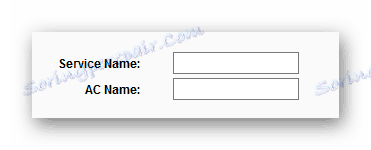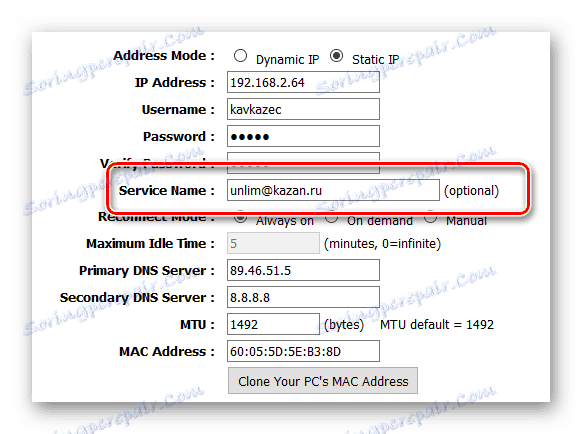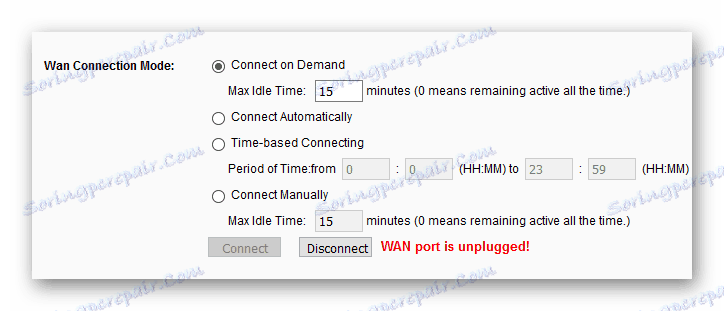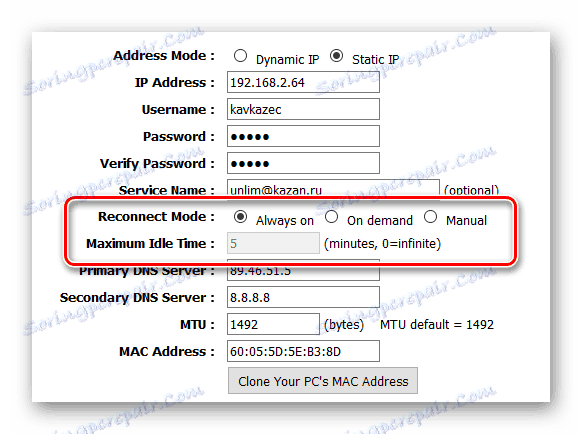نوع اتصال VPN
اتفاق می افتد که برای کار اینترنت کافی است که یک کابل شبکه را به یک کامپیوتر وصل کنید، اما گاهی اوقات لازم است که دیگر کاری انجام دهید. اتصال PPPoE، L2TP و PPTP همچنان در حال استفاده است. اغلب ISP دستورالعمل هایی را برای پیکربندی مدل های خاص روتر ها فراهم می کند، اما اگر شما اصل آنچه را که باید پیکربندی کنید را درک کنید، می توانید این کار را در تقریبا هر روتر انجام دهید.
تنظیم PPPoE
PPPoE یکی از انواع اتصالات اینترنتی است که اغلب هنگام استفاده از DSL استفاده می شود.
- یکی از ویژگی های متمایز هر اتصال VPN، استفاده از یک ورود و رمز عبور است. بعضی از مدل های روتر به شما نیاز دارند تا دو بار رمز عبور خود را وارد کنید و دیگران یک بار. در طول راه اندازی اولیه، می توانید این داده ها را از قرارداد با ISP خود بگیرید.
- بسته به الزامات ارائه دهنده، آدرس آی پی روتر ثابت (دائمی) یا پویا (ممکن است هر بار که به سرور متصل می شود تغییر کند). آدرس پویا توسط ارائه دهنده داده شده است، بنابراین نیازی به پر کردن هر چیزی نیست.
- آدرس ایستا باید به صورت دستی ثبت شود.
- "AC Name" و "Name Service" تنها پارامترهای مربوط به PPPoE هستند. آنها به ترتیب نام توپی و نوع سرویس را نشان می دهند. در صورت نیاز به استفاده از آنها، ارائه دهنده باید این را در دستورالعمل ها ذکر کند.
![نوع اتصال VPN - پیکربندی pppoe - نام AC و نام سرویس]()
در بعضی موارد، فقط "نام سرویس" استفاده می شود .
![نوع اتصال VPN - پیکربندی pppoe - نام سرویس]()
- ویژگی بعدی تنظیم برای اتصال مجدد است. بسته به مدل روتر، گزینه های زیر در دسترس خواهند بود:
- "اتصال به صورت خودکار" - روتر همیشه به اینترنت متصل می شود، و اگر اتصال از بین رفته باشد، اتصال مجدد برقرار خواهد شد.
- "اتصال بر روی تقاضا" - اگر اینترنت استفاده نشود، روتر اتصال را قطع می کند. هنگامی که یک مرورگر یا برنامه دیگری تلاش می کند تا به اینترنت دسترسی پیدا کند، روتر اتصال را مجددا برقرار می کند.
- "اتصال به صورت دستی" - همانطور که در مورد قبلی، مسیریاب اتصال را قطع می کند اگر شما برای مدتی از اینترنت استفاده نمی کنید. اما در عین حال، زمانی که یک برنامه درخواست دسترسی به شبکه جهانی را فراهم می کند، روتر دوباره متصل نخواهد شد. برای رفع این، شما باید به تنظیمات روتر بروید و روی دکمه "اتصال" کلیک کنید.
- "اتصال مبتنی بر زمان" - در اینجا می توانید مشخص کنید که چه مدت زمان اتصال فعال خواهد بود.
- گزینه دیگری ممکن است "همیشه در" باشد - اتصال همیشه فعال خواهد بود.
![نوع اتصال VPN - پیکربندی pppoe - تنظیم مجدد اتصال - گزینه ها]()
![انواع اتصالات VPN - پیکربندی pppoe - پیکربندی مجدد اتصال - همیشه در]()
- در برخی موارد، ارائه دهنده اینترنت نیاز شما را به مشخص کردن سرورهای نام دامنه ( "DNS" )، که آدرس اسامی سایت ها (ldap-isp.ru) را به دیجیتال (10.90.32.64) تبدیل می کند. اگر لازم نیست، می توانید این مورد را نادیده بگیرید.
- "MTU" مقدار اطلاعاتی است که در یک عملیات انتقال داده منتقل شده است. شما می توانید با ارزش برای افزایش پهنای باند آزمایش کنید، اما گاهی اوقات این می تواند به مشکلات منجر شود. اغلب، ارائه دهندگان اینترنت اندازه MTU مورد نیاز را نشان می دهند، اما اگر آن وجود نداشته باشد بهتر است این پارامتر را لمس نکنید.
- "مک آدرس" بنابراین اتفاق می افتد که در ابتدا فقط کامپیوتر به اینترنت متصل شده است و تنظیمات ارائه دهنده به یک آدرس خاص MAC گره خورده است. از آنجایی که گوشی های هوشمند و تبلت ها به طور گسترده ای استفاده می شوند، این نادر است اما ممکن است. و در این مورد، ممکن است لازم باشد که آدرس MAC را "کلون" کند، یعنی مطمئن شوید که روتر دقیقا مشابه همان آدرس رایانه ای است که ابتدا اینترنت را پیکربندی کرد.
- "اتصال ثانویه" یا "اتصال ثانویه" این پارامتر برای PPPoE Dual Access / Russia معمول است. با این کار، می توانید به شبکه محلی ارائه دهنده متصل شوید. لازم است آن را فقط زمانی که ارائه دهنده توصیه می کند پیکربندی "دسترسی دوگانه" یا "روسیه PPPoE" را روشن کنید . در غیر این صورت، باید خاموش شود. هنگامی که "IP Dynamic IP" را فعال می کنید، ارائه دهنده اینترنت این آدرس را به صورت خودکار صادر می کند.
- هنگامی که "Static IP" فعال می شود، آدرس IP و گاهی اوقات ماسک باید توسط خود شما ثبت شود.
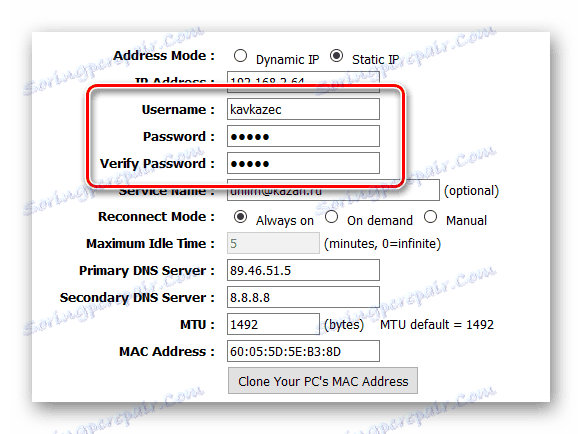
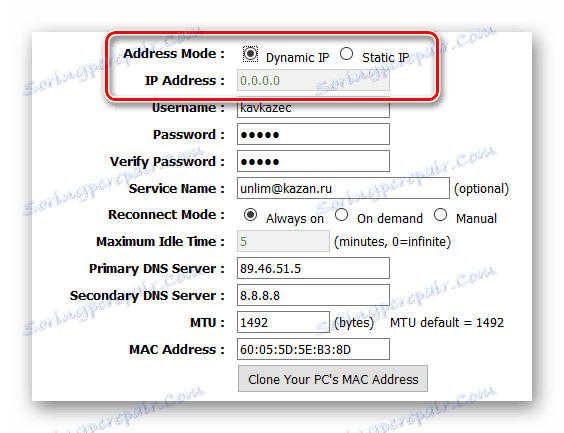
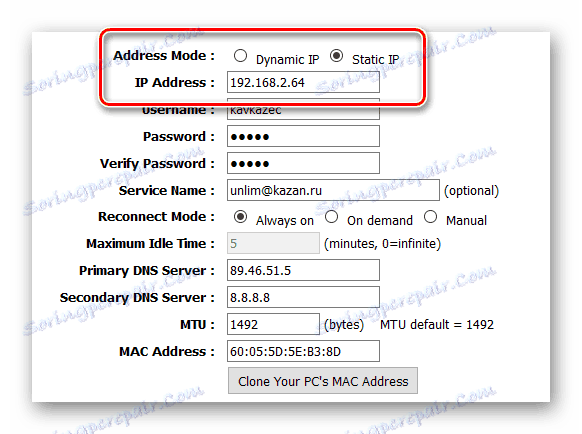
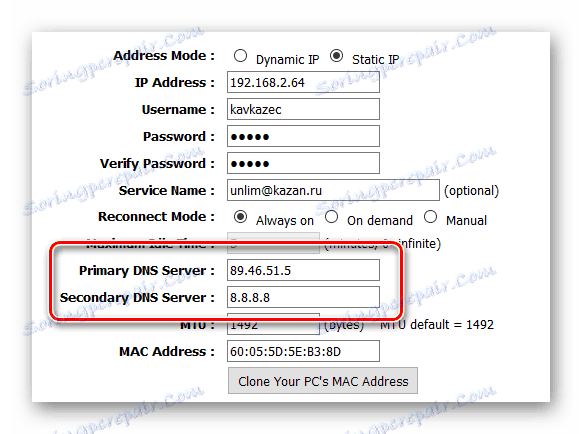
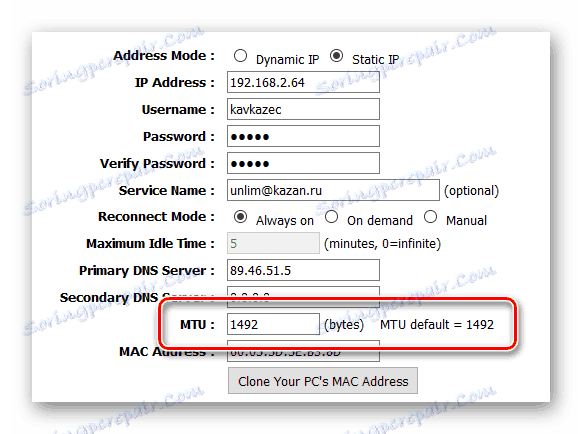
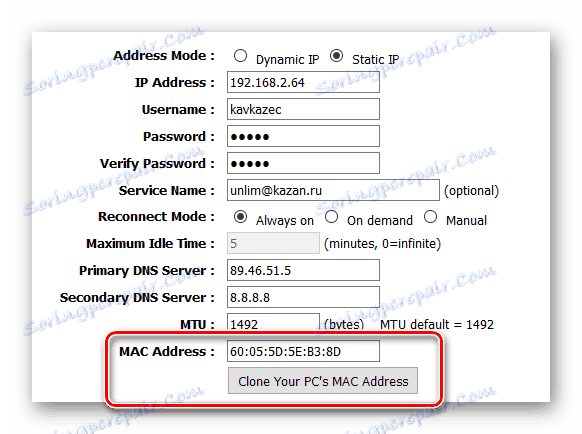
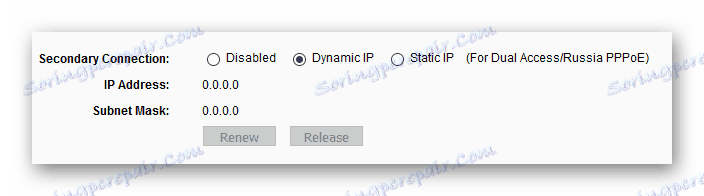
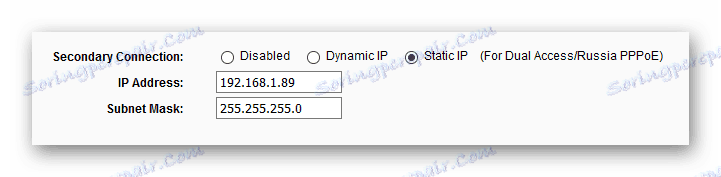
تنظیم L2TP
L2TP یکی دیگر از پروتکل VPN است، آن فرصت های عالی فراهم می کند، بنابراین به طور گسترده ای در میان مدل های روتر استفاده می شود.
- در ابتدای تنظیمات L2TP، می توانید تصمیم بگیرید که آدرس IP چیست: پویا یا استاتیک باشد. در اولین مورد، لازم نیست تنظیم شود.
- سپس شما می توانید آدرس سرور را مشخص کنید - "L2TP Server IP Address" . ممکن است به عنوان "نام سرور" رخ دهد.
- همانطور که از یک اتصال VPN استفاده می کند، شما باید نام کاربری یا رمز عبور را مشخص کنید که می تواند از قرارداد گرفته شود.
- بعد، اتصال به سرور پیکربندی شده است، که همچنین پس از اتصال از بین می رود. شما می توانید "همیشه در" را مشخص کنید به طوری که همیشه در آن باشد، یا "بر روی تقاضا" ، به طوری که اتصال می تواند بر اساس تقاضا ایجاد شود.
- پیکربندی DNS باید انجام شود در صورت نیاز توسط ارائه دهنده.
- پارامتر MTU معمولا تغییری نمی کند، در غیر این صورت ارائه دهنده اینترنت در دستورالعمل ها نشان می دهد چه مقدار باید عرضه شود.
- مشخص کردن آدرس MAC همیشه لازم نیست و برای موارد خاص یک دکمه "Clone MAC Address of your PC" وجود دارد . این آدرس MAC کامپیوتر را که از آن پیکربندی انجام شده به روتر انجام می شود، اختصاص می دهد.
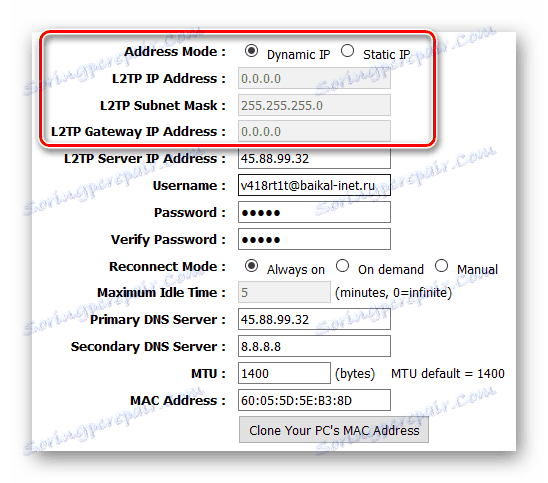
در مرحله دوم، لازم است نه تنها آدرس IP و بعضی اوقات ماسک زیرشبکه، بلکه دروازه - "L2TP Gateway IP Address" ثبت نام کنید . 
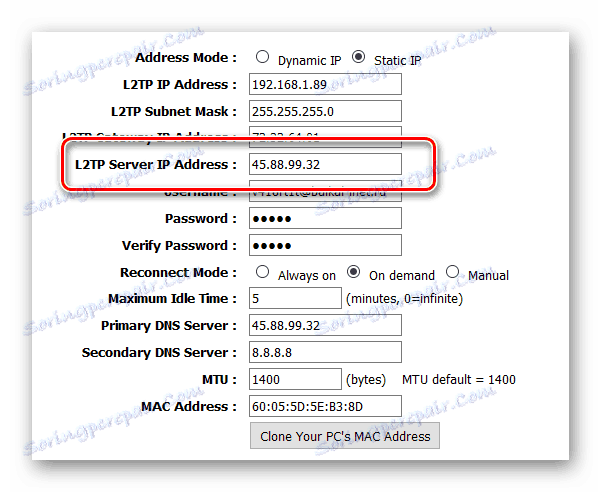
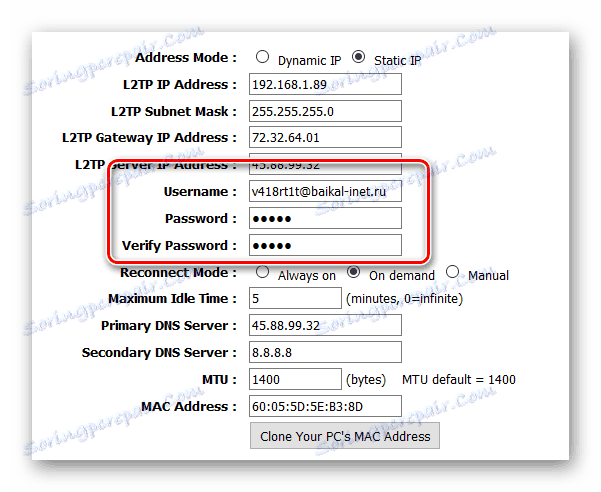
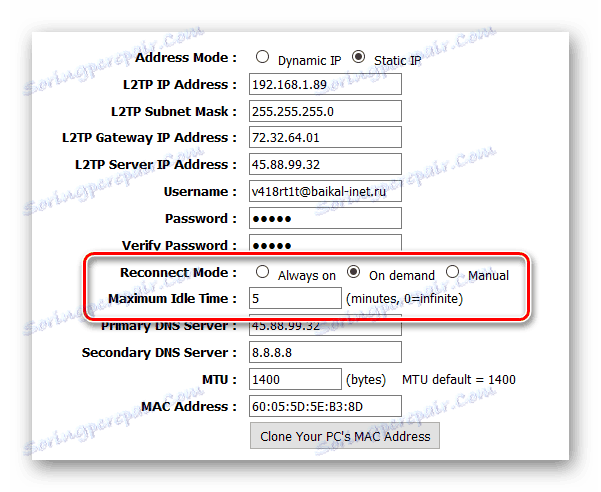
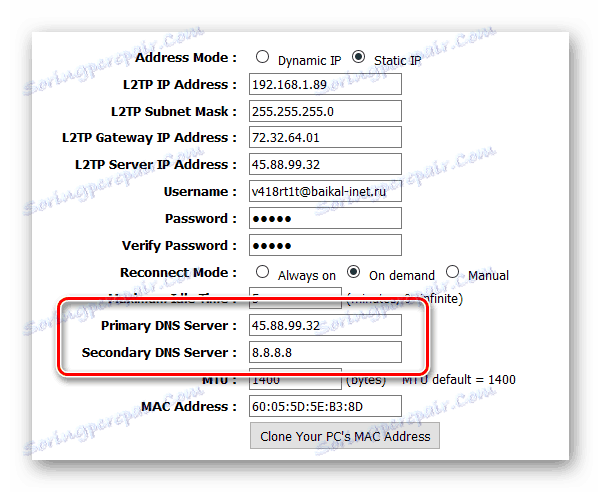

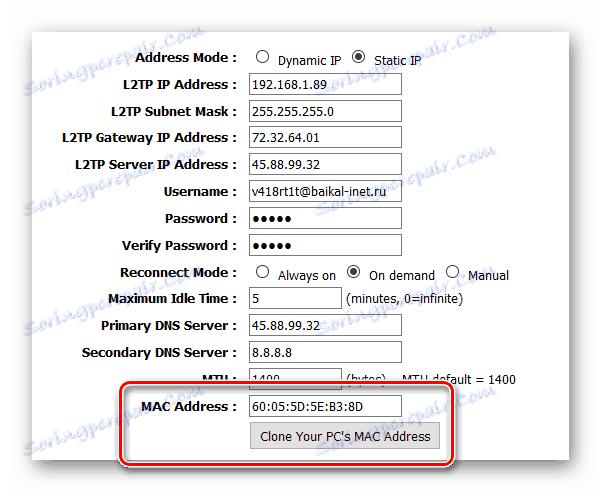
تنظیم PPTP
PPTP نوع دیگری از اتصال VPN است؛ به نظر می رسد تقریبا به همان شیوه L2TP پیکربندی شده است.
- شما می توانید پیکربندی این نوع اتصال را با مشخص کردن نوع آدرس IP شروع کنید. با یک آدرس پویا، هیچ چیز دیگری نباید پیکربندی شود.
- سپس شما باید "PPTP Server IP Address" را مشخص کنید که مجوز آن است.
- پس از آن، می توانید نام کاربری و رمز عبور صادر شده توسط ارائه دهنده را مشخص کنید.
- هنگام تنظیم مجدد اتصال، می توانید "بر روی تقاضا" را مشخص کنید به طوری که اتصال اینترنت بر روی تقاضا برقرار شود و در صورت عدم استفاده از آن قطع شود.
- تنظیم سرورهای نام دامنه اغلب مورد نیاز نیست، اما گاهی اوقات توسط ارائه کننده مورد نیاز است.
- ارزش MTU بهتر است که لمس نکنید اگر لازم نیست.
- فیلد "MAC Address" به احتمال زیاد نباید پر شود، در موارد خاص می توانید از دکمه زیر برای نشان دادن آدرس رایانه ای که از آن پیکربندی روتر استفاده می شود استفاده کنید.
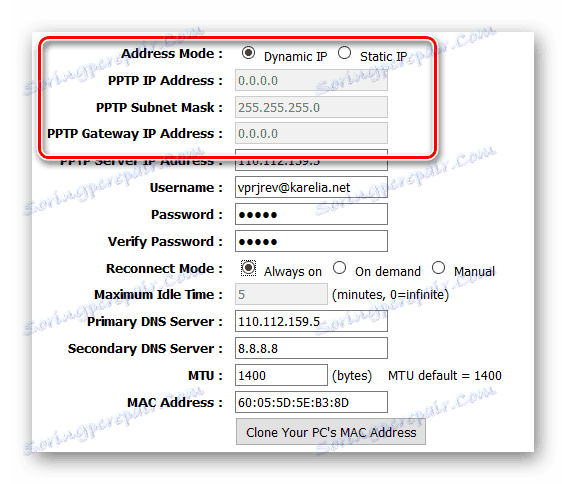
اگر آدرس استاتیک است، علاوه بر ورود به آدرس خود، گاهی اوقات لازم است که ماسک زیر شبکه را مشخص کنید - این لازم است که روتر قادر به محاسبه آن نیست. سپس دروازه نشان داده می شود - "IP Address Gateway PPTP" . 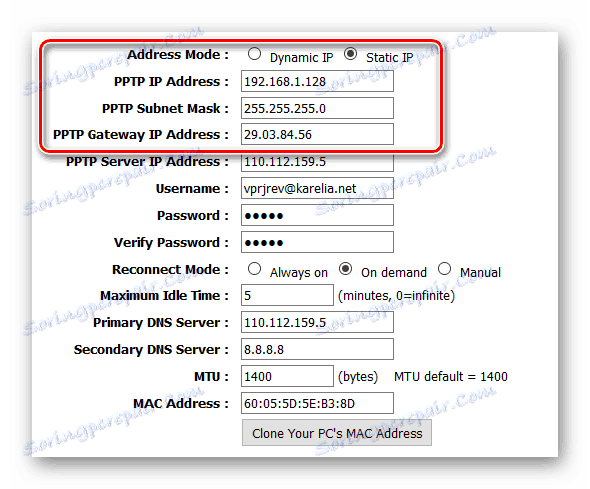
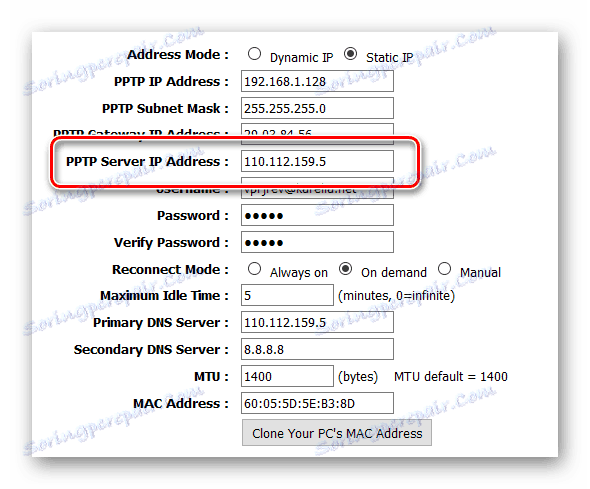
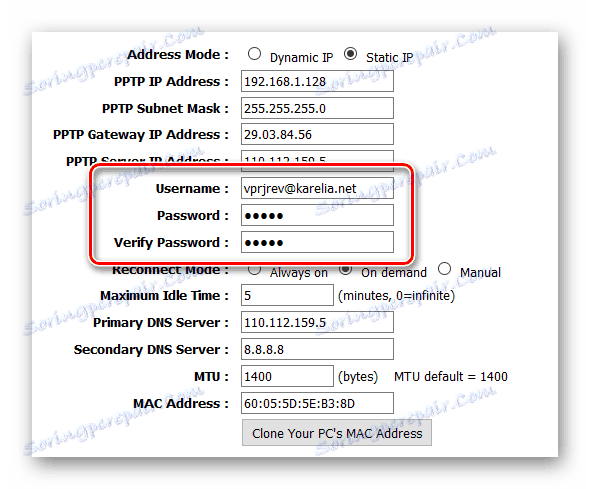
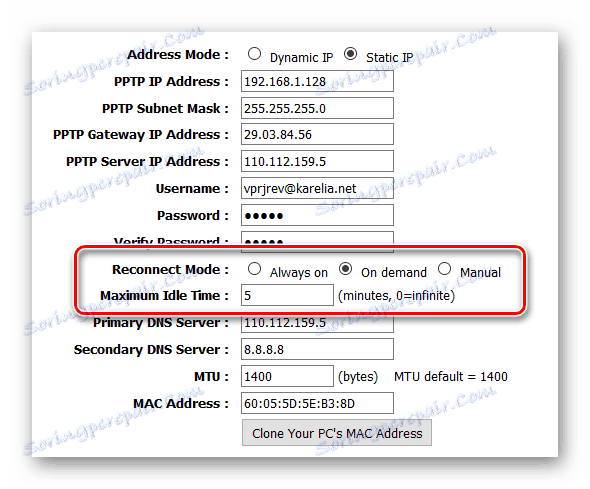
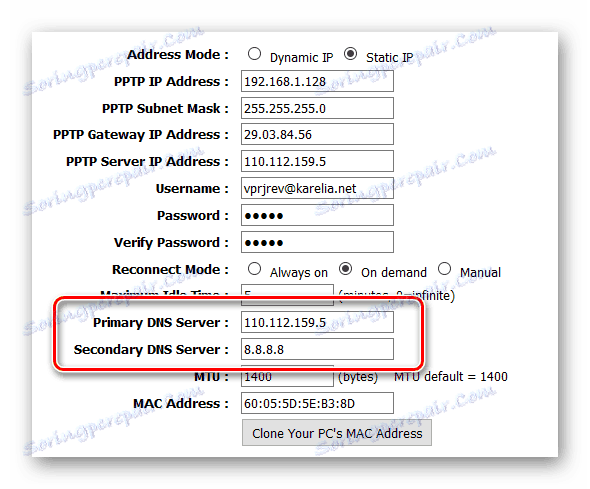
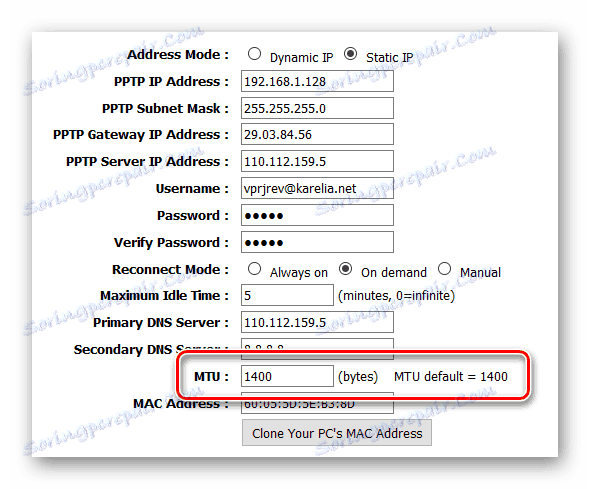
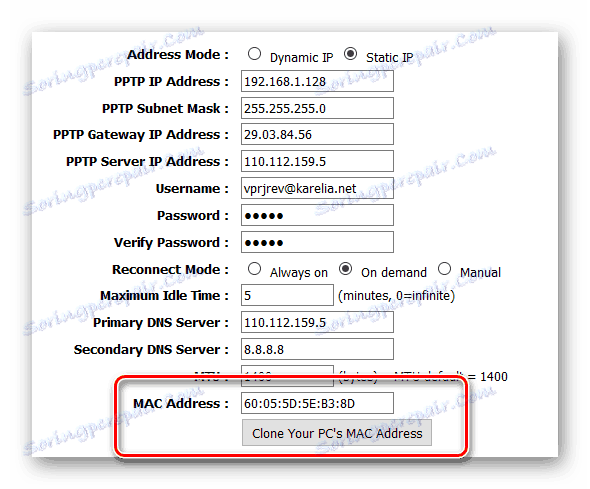
نتیجه گیری
این نتیجه کلی از انواع مختلف اتصالات VPN است. البته، انواع دیگر وجود دارد، اما اغلب آنها در یک کشور خاص استفاده می شود و یا فقط در یک مدل روتر خاص وجود دارد.